文章詳情頁
Win10怎么打開系統服務管理器 Win10打開系統服務管理器操作方法
瀏覽:116日期:2022-09-23 16:55:26
Win10怎么打開系統服務管理器?系統服務管理器是系統中一個重要的工具,能夠對系統的所有服務進行統一管理,當我們需要對開啟或關閉某項服務,都需要打開服務管理器才能操作,那么該如何打開系統服務管理器呢?下面小編就和大家分享下Win10打開系統服務管理器操作方法。
Win10打開系統服務管理器操作步驟:
1、單擊開始菜單,依次點擊所有應用→Windows系統→運行,或者快捷鍵:win+R鍵,打開運行,在輸入框中輸入:services.msc,確定打開。
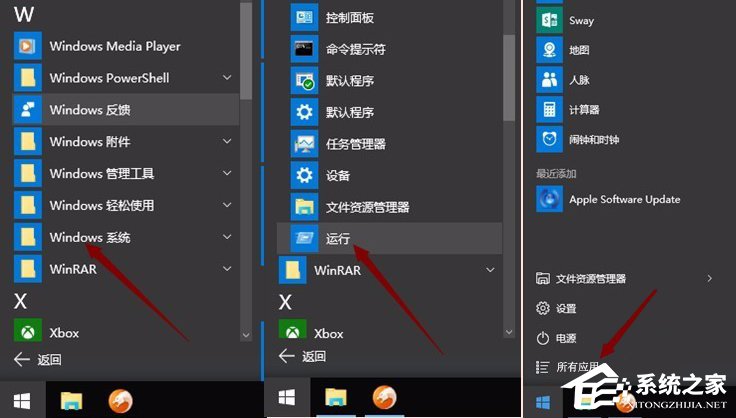
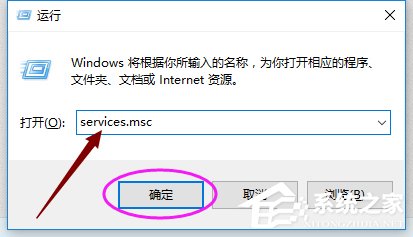
2、單擊開始菜單,點開所有應用,找到Windows管理工具,展開Windows管理工具,找到服務,并單擊點開。
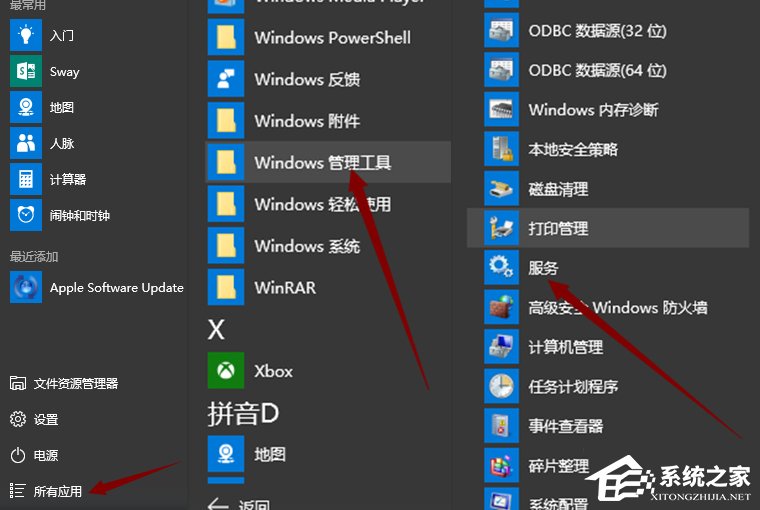
3、在開始菜單上鼠標右鍵,點擊計算機管理,在左上角左邊欄中的服務和應用程序中單擊服務即可打開服務管理器。

4、在Win10開始菜單底部的搜索框中搜索“服務”,然后點擊搜索結果頂部的“服務”或“查看本地服務”均可打開服務管理器。
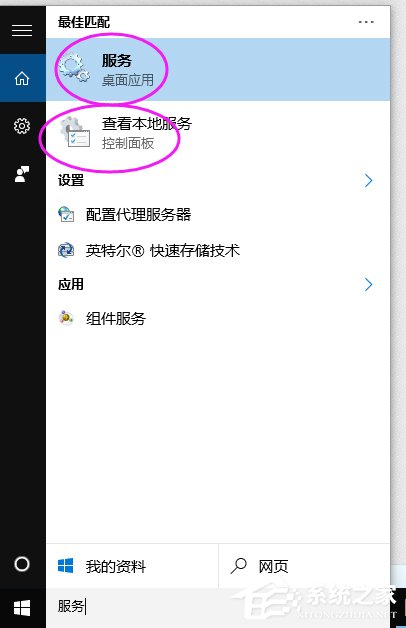
5、打開可控制面板,查看方式選擇大圖標,點擊管理工具,找到服務,單擊打開,即可打開服務管理器。

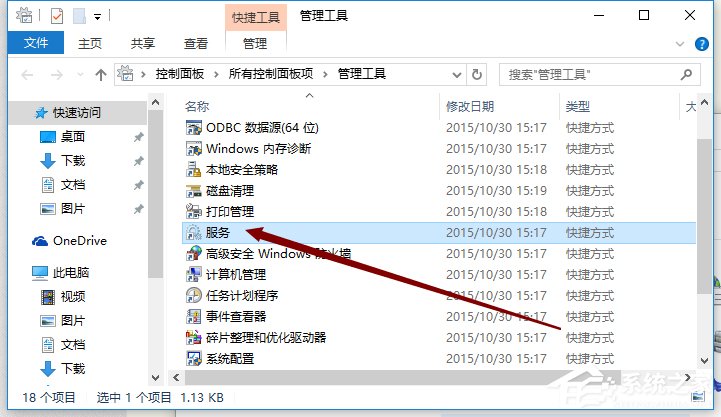
以上就是Win10打開系統服務管理器操作方法,按上述操作即可打開系統服務管理器。
相關文章:
1. Win10強制更新怎么解決?Win10強制更新的解決方法2. UOS文檔查看器怎么添加書簽? UOS添加書簽的三種方法3. 如何在電腦PC上啟動Windows11和Linux雙系統4. deepin20時間顯示不準確怎么調整? deepin時間校正方法5. Win7怎么升級Win11?Win7免費升級Win11教程6. Win10網絡被限速了怎么解決7. Win10桌面圖標太大怎么辦?Win10系統桌面圖標太大的解決方法8. Windows10更新KB5006670 無法連接到打印機 錯誤代碼0x000007099. CentOS7.0怎么設置屏幕分辨率?10. 統信uos系統怎么進行打印測試頁和刪除打印機?
排行榜
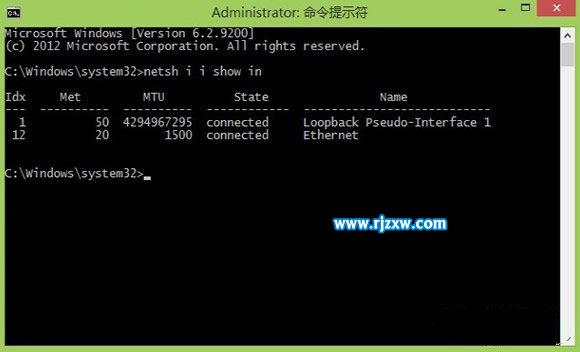
 網公網安備
網公網安備